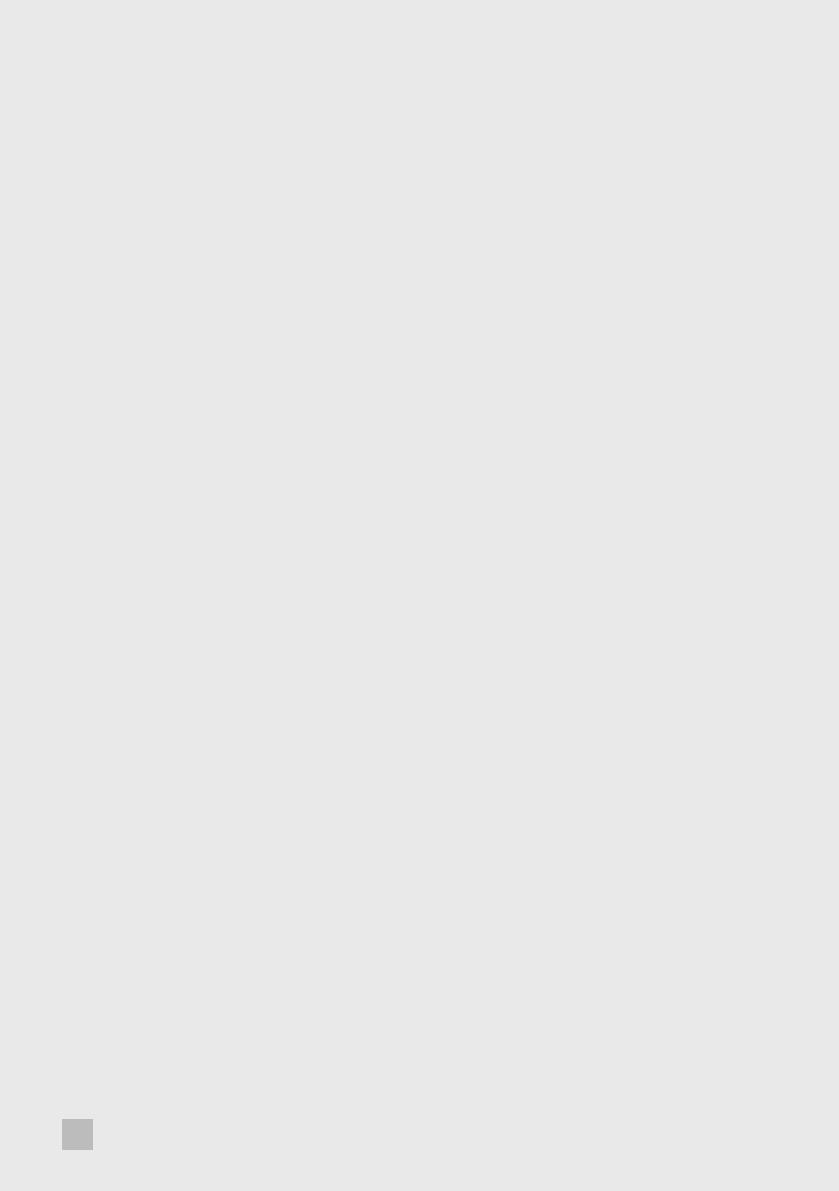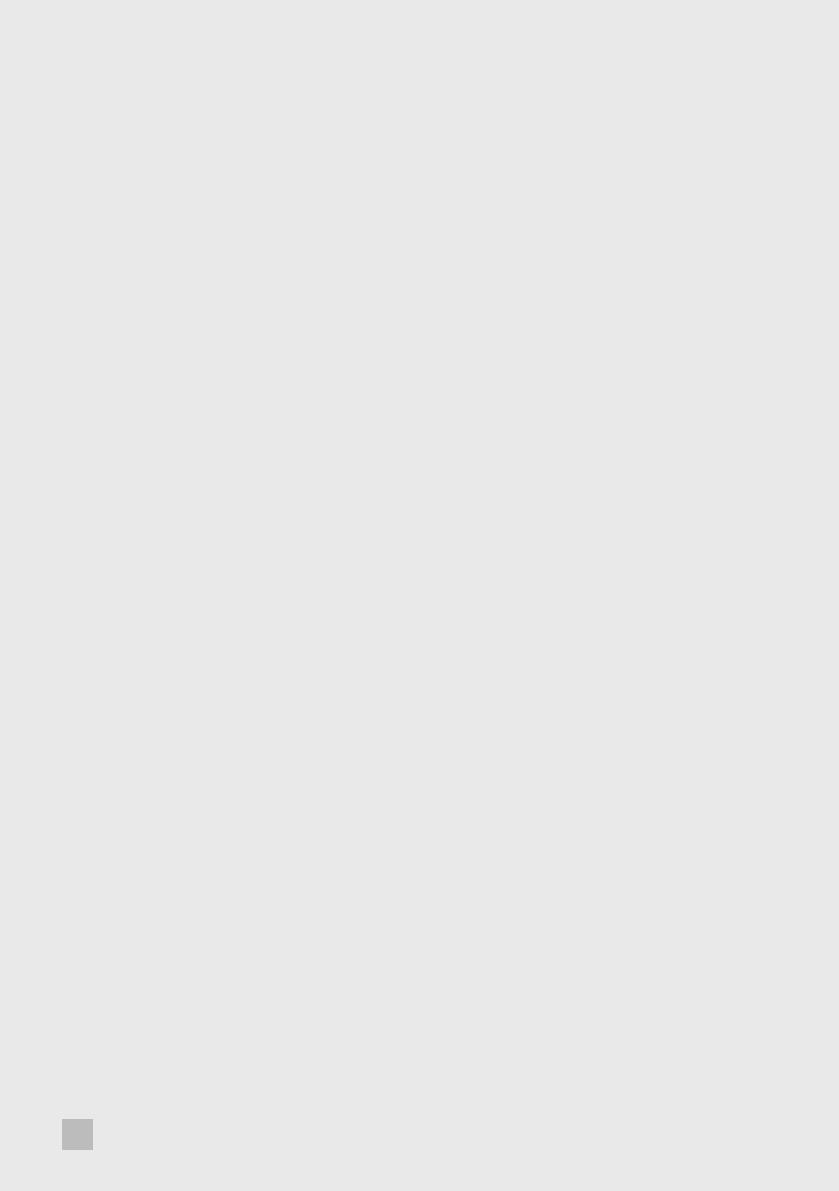
ЗАЯВЛЕНИЕ ОБ АВТОРСКОМ ПРАВЕ
© Datapath Ltd., Англия, 2019
Компания Datapath Limited заявляет свои авторские права на настоящую
документацию. Ни одна часть настоящей документации не может
быть воспроизведена, выпущена, раскрыта, сохранена в каком-либо
электронном формате или использована полностью или частично для
целей, отличающихся от тех, что указаны в настоящем документе, без
официального разрешения компании Datapath Limited.
Несмотря на все усилия по обеспечению корректности информации в
настоящем Кратком руководстве, компания Datapath Limited не делает
заявлений и не предоставляет гарантий в отношении его содержания и
не несет ответственности за какие-либо ошибки или упущения.
Компания Datapath оставляет за собой право вносить изменения
в спецификации без предварительного уведомления и не несет
ответственности за использование предоставленной информации.
Все зарегистрированные торговые марки, используемые в данной
документации, признаны компанией Datapath Limited.
14
Краткое руководство x-Series